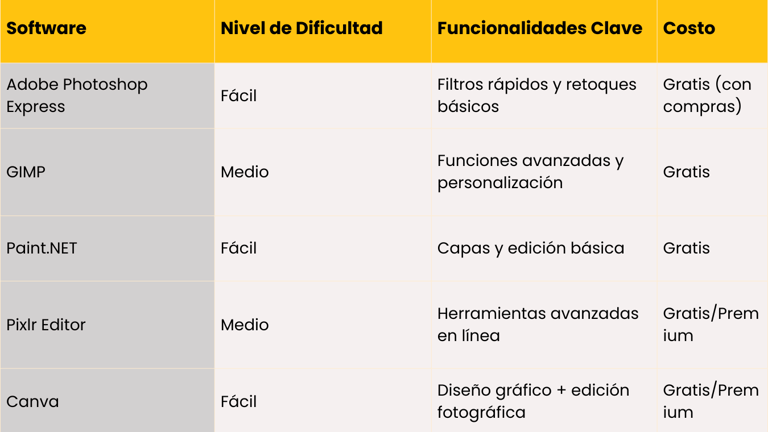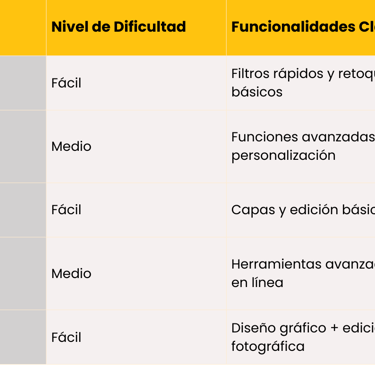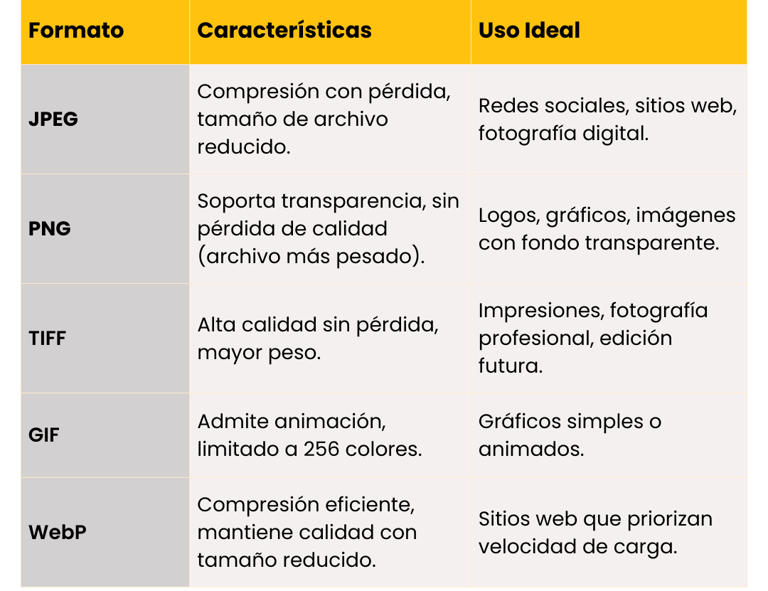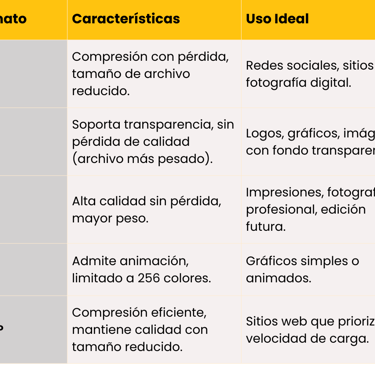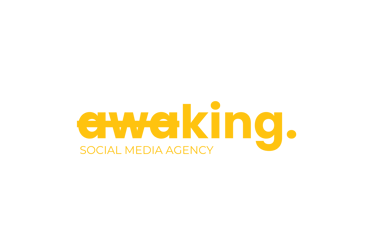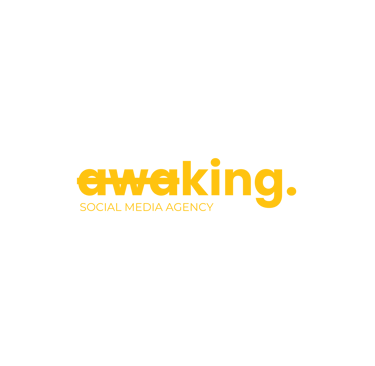Turning Followers into Customers
Guía Rápida para Editar Fotos como un Profesional
Con la edición adecuada, puedes convertir una foto común en una obra que respira emoción y perfección. ¿Lo mejor? No necesitas ser un gurú de Photoshop para lograrlo.
FOTOGRAFÍA
Editar fotos no es solo ajustar colores o corregir detalles; es transformar una idea en una experiencia visual que conecte. En un mundo saturado de contenido, cada imagen que compartes es una oportunidad para impactar, destacar y, sobre todo, comunicar. ¿Quieres que tus fotos hablen el idioma de la profesionalidad? Entonces estás en el lugar correcto.
Con la edición adecuada, puedes convertir una foto común en una obra que respira emoción y perfección. ¿Lo mejor? No necesitas ser un gurú de Photoshop para lograrlo. Esta guía rápida está diseñada para que descubras los secretos de la edición profesional, sin importar si apenas empiezas o ya tienes algo de cancha en el mundo visual.
¿Por qué aprender a editar como un profesional?
Editar no es solo "retoque", es arte en movimiento. Es la habilidad de tomar una imagen que captura un momento y darle vida. Aquí tienes algunas razones por las que dominar esta habilidad es imprescindible:
Diferenciación en redes sociales: Una buena edición puede ser la clave para destacar en un feed saturado de contenido.
Potencial creativo infinito: Cada herramienta es un pincel, cada ajuste una pincelada que define tu estilo único.
Aumento del impacto visual: Las imágenes editadas profesionalmente generan más engagement y atrapan miradas.
¿Qué necesitas para empezar?
Antes de entrar al mundo de la edición, asegúrate de tener lo básico:
El espíritu Awaking en la edición
En Awaking, sabemos que la edición no se trata de hacer que algo "se vea bonito". Es sobre transmitir una identidad, contar una historia y generar una conexión real. Aquí no solo buscamos la perfección técnica; queremos que cada foto refleje autenticidad y despierte algo en quien la ve.
Así que, si estás listo para llevar tus imágenes a otro nivel, ponte cómodo y prepárate para desatar tu creatividad. Recuerda: la magia no está en las herramientas, sino en cómo las usas. ¿Estás listo para despertar el potencial de tus fotos? ¡Vamos a ello!
Selección del Software de Edición Adecuado
Elegir el software correcto es el primer paso para transformar tus fotos. No importa si estás comenzando o ya tienes experiencia, lo esencial es encontrar una herramienta que se adapte a tu nivel y estilo. Aquí no te vamos a abrumar con opciones innecesarias; te presentamos las mejores alternativas, probadas y aprobadas, para que edites como un profesional.
Programas de Edición para Principiantes
Si estás empezando en el mundo de la edición, necesitas herramientas fáciles de usar, intuitivas y, por qué no, económicas (o gratis). Aquí te dejamos las mejores opciones para dar tus primeros pasos:
Adobe Photoshop Express.
Lo que lo hace especial: Es la versión ligera de Photoshop, ideal para principiantes que buscan simplicidad pero con resultados profesionales.
Características destacadas:
Filtros rápidos para mejorar tus fotos en segundos.
Ajustes básicos como brillo, contraste y saturación.
Herramientas de retoque para eliminar imperfecciones.
Plataforma: Disponible para dispositivos móviles y tablets (iOS y Android).
¿Por qué lo recomendamos? Porque simplifica el trabajo sin sacrificar calidad. Perfecto para retocar fotos para redes sociales al instante.
GIMP
Lo que lo hace especial: Es gratuito y de código abierto, pero increíblemente poderoso.
Características destacadas:
Herramientas avanzadas para retoques y manipulaciones de fotos.
Compatible con archivos PSD (de Photoshop).
Posibilidad de añadir plugins para personalizar la experiencia.
Plataforma: Windows, macOS y Linux.
¿Por qué lo recomendamos? Es una alternativa robusta para quienes quieren aprender más sin gastar dinero en software costoso.
Lo que lo hace especial: Es tan fácil de usar como Paint, pero con funciones más avanzadas.
Características destacadas:
Capas y filtros básicos para ajustes rápidos.
Herramientas sencillas para cortar, redimensionar y editar colores.
Su interfaz limpia y sin complicaciones.
Plataforma: Exclusivo para Windows.
¿Por qué lo recomendamos? Su simplicidad lo hace ideal para quienes no tienen experiencia, pero quieren resultados decentes.
Herramientas de Edición en Línea
¿No quieres descargar software o instalar nada complicado? No hay problema. Estas plataformas en línea son accesibles desde cualquier navegador y ofrecen funcionalidades impresionantes para editar de forma rápida y eficiente.
Pixlr Editor
Lo que lo hace especial: Combina funciones avanzadas con una interfaz simple y fácil de entender.
Características destacadas:
Soporte para capas (¡como Photoshop!).
Filtros automáticos para mejorar tus fotos al instante.
Herramientas de retoque para eliminar manchas y ajustar colores.
Plataforma: Funciona en cualquier navegador; también tiene app para móviles.
¿Por qué lo recomendamos? Es gratuito (con versión premium opcional) y potente. Ideal para proyectos rápidos y creativos.
Canva
Lo que lo hace especial: Más que un editor de fotos, es una suite de diseño gráfico para crear publicaciones profesionales en minutos.
Características destacadas:
Filtros prediseñados para darle estilo a tus fotos.
Ajustes básicos como brillo, contraste y nitidez.
Biblioteca de elementos gráficos para añadir texto, iconos y más.
Plataforma: Disponible en navegador y como app móvil.
¿Por qué lo recomendamos? Es la favorita de quienes gestionan redes sociales gracias a su facilidad para crear contenido visual impactante.
Comparativa de Software: ¿Cuál es el Mejor para Ti?
Consejo Awaking: Más que la Herramienta, Importa tu Creatividad
El software es solo una herramienta, pero la magia la pones tú. Explora, prueba y experimenta hasta encontrar la herramienta que más se adapte a tu estilo. Recuerda que incluso las opciones más básicas pueden lograr resultados increíbles cuando se combinan con una visión creativa.
En Awaking, usamos tanto programas robustos como herramientas ligeras según lo que necesita cada cliente. La clave está en conocer a fondo las capacidades de cada software y aprovecharlas al máximo. ¿Estás listo para encontrar tu herramienta ideal y empezar a crear magia? ¡El momento es ahora!
Ajustes Básicos de la Imagen
Los ajustes básicos son el corazón de cualquier edición fotográfica. Aquí es donde le das a tus imágenes la estructura, el equilibrio y los colores que necesitas para transmitir tu visión. Aunque suenen como "simples retoques", dominar estos ajustes marca la diferencia entre una foto amateur y una obra profesional.
Recorte y Encuadre
Importancia de una buena composición
Una buena composición es como una historia bien contada: guía la mirada del espectador hacia lo que importa. El recorte y el encuadre permiten eliminar distracciones y centrar la atención en los elementos clave de la imagen.
Claves para una composición profesional:
Regla de los tercios: Divide tu imagen en una cuadrícula 3x3 e intenta colocar los puntos de interés en las intersecciones de las líneas.
Espacio negativo: Usa áreas vacías para resaltar el sujeto principal.
Líneas guía: Aprovecha elementos como caminos o paredes para dirigir la mirada hacia el sujeto.
Cómo utilizar la herramienta de recorte
Recortar no solo significa reducir el tamaño de la foto. Es una herramienta poderosa para reforzar la narrativa visual.
Selecciona la herramienta de recorte: Presente en casi todos los editores (Photoshop, Canva, Lightroom, etc.).
Elige la proporción adecuada:
1:1 para redes como Instagram.
16:9 para videos o fondos.
4:5 para una apariencia vertical que destaque en el feed.
Ajusta la posición del sujeto: Recorta para centrar la atención en el elemento principal.
Pro Tip Awaking: No tengas miedo de experimentar con ángulos inusuales. Un recorte atrevido puede hacer que una foto sea mucho más impactante.
Ajuste de la Exposición y el Contraste
Corrección de fotos subexpuestas o sobreexpuestas
La exposición controla cuánta luz entra en la imagen. Una foto mal expuesta pierde detalles, ya sea en las sombras o en las luces.
Cómo corregirlo:
Subexpuestas:
Aumenta la exposición (slider en Lightroom o Photoshop).
Usa la herramienta de sombras para aclarar las áreas oscuras sin sobreexponer el resto.
Sobreexpuestas:
Reduce la exposición o ajusta las luces altas (highlights).
Recupera detalles en las áreas quemadas usando la opción recuperar blancos.
Mejora del contraste para resaltar detalles
El contraste separa las sombras de las luces, creando imágenes con más profundidad y definición.
Cómo aplicarlo correctamente:
Ajusta el slider de contraste para lograr un equilibrio entre luces y sombras.
Usa la herramienta de claridad para realzar texturas y detalles.
Evita excesos: Un contraste demasiado alto puede hacer que la imagen pierda naturalidad.
Pro Tip Awaking: Juega con el contraste para crear un estilo cinematográfico. Oscurece las sombras y realza los reflejos para un look dramático y profesional.
Balance de Blancos
Cómo corregir tonos cálidos o fríos
El balance de blancos ajusta la temperatura de color de la imagen. Una foto con balance incorrecto puede verse demasiado cálida (amarilla) o fría (azul).
Pasos para corregirlo:
Usa el cuentagotas (si está disponible): Selecciona un área blanca o gris de la imagen para que el editor ajuste automáticamente el balance.
Ajusta manualmente la temperatura:
Desliza hacia el azul si la foto es demasiado cálida.
Desliza hacia el amarillo si la foto es demasiado fría.
Lograr colores más precisos y naturales
Tinte: Corrige dominantes magentas o verdes deslizando el ajuste de tinte.
Calibración visual: Observa cómo los colores interactúan con el resto de la imagen. Busca un resultado que parezca natural, pero atractivo.
Pro Tip Awaking: Usa el balance de blancos creativamente. A veces, un toque cálido puede hacer que una escena parezca más acogedora, mientras que un tono frío puede evocar sofisticación o misterio.
Mejora de Detalles
Cuando editas una foto, los detalles son lo que diferencia una imagen buena de una verdaderamente profesional. Este paso es donde afinas los elementos para que cada línea, textura y color cuenten una historia clara y visualmente impactante. Pero cuidado: mejorar los detalles no significa exagerar, sino encontrar ese equilibrio perfecto entre realismo y perfección.
Nitidez y Enfoque
Técnicas para aumentar la claridad de la imagen
Una foto nítida dirige la atención del espectador al punto clave y mejora la percepción de calidad. Aquí tienes las mejores técnicas para lograrlo:
Uso de herramientas de nitidez (Sharpen):
Aumenta la claridad en el sujeto principal sin afectar otras áreas.
En programas como Lightroom, ajusta el deslizador de "Nitidez" o "Claridad" para mejorar los bordes y texturas.
Máscara de enfoque (Unsharp Mask):
Disponible en Photoshop, es ideal para destacar detalles sutiles.
Ajustes recomendados:
Cantidad: Entre 50% y 150%
Radio: Entre 1.0 y 2.0 píxeles
Umbral: Bajo (0-3 niveles) para evitar halos indeseados.
Enfoque selectivo:
Aplica nitidez solo en las áreas importantes (ojos en retratos, productos en fotografía comercial).
Usa máscaras de capa para tener control total sobre dónde se aplica el efecto.
Evitar el exceso de nitidez
Demasiada nitidez puede hacer que tu foto pierda naturalidad y tenga un aspecto artificial.
Problemas comunes por exceso:
Halos visibles alrededor de los bordes.
Texturas exageradas, especialmente en retratos (haciéndolos parecer "plásticos").
Cómo evitarlo:
Aplica ajustes graduales y revisa el resultado al 100% de zoom.
Siempre trabaja con una copia de la imagen para poder comparar antes y después.
Pro Tip Awaking: La nitidez puede ser tu mejor amiga o tu peor enemigo. Úsala con intención, no por costumbre. Menos es más cuando buscas un acabado profesional.
Eliminación de Imperfecciones
Uso de herramientas de clonado y reparación
Cómo suavizar la piel en retratos
Uso de herramientas de clonado y reparación
Eliminar imperfecciones no es sobre borrar la realidad, sino sobre crear una versión más pulida de tu imagen sin perder autenticidad.
Herramienta de Clonar:
Copia y pega partes de la imagen para cubrir imperfecciones
¿Cuándo usarla?
Para eliminar elementos no deseados como manchas, cables o pequeños objetos.
Cómo hacerlo:
Selecciona un área limpia como fuente.
Aplica con suavidad para mantener las texturas consistentes.
Pincel de Reparación (Healing Brush):
Fusiona el área seleccionada con el entorno automáticamente.
¿Cuándo usarla?
Para retoques sutiles como eliminar granos, manchas o pequeñas arrugas.
Cómo hacerlo:
Haz clic en el área que quieres corregir.
Ajusta el tamaño del pincel para trabajar con precisión.
Herramienta de Eliminación de Manchas:
En programas como Lightroom, esta herramienta permite retoques rápidos y automáticos.
¿Cuándo usarla?
Para eliminar imperfecciones pequeñas en segundos.
Cómo suavizar la piel en retratos
La suavidad en la piel es clave para retratos profesionales, pero debe mantenerse natural.
Pasos para suavizar la piel correctamente:
Duplica la capa original: Trabaja en una capa separada para no perder la imagen base.
Aplica desenfoque Gaussiano:
Configuración recomendada: Radio de entre 2 y 5 píxeles, según el tamaño de la imagen.
Usa máscaras para aplicar el desenfoque solo en la piel, evitando ojos, labios y cabello.
Retoque de textura:
Usa una herramienta como Separación de Frecuencias en Photoshop para trabajar de manera independiente en textura y color.
Ajusta las texturas sin afectar los tonos para un acabado más natural.
Controla la opacidad: Reduce la intensidad del efecto para evitar que la piel parezca artificial.
Pro Tip Awaking: La clave para retratos impresionantes es mantener las imperfecciones humanas que hacen único al sujeto. Busca suavizar, no borrar, porque la perfección absoluta es aburrida.
Ajustes de Color
Los ajustes de color son el alma de cualquier edición fotográfica. Aquí es donde transformas una imagen estándar en una obra con personalidad, estilo y emoción. Pero ojo: en este proceso, la línea entre lo impactante y lo exagerado es fina. El color debe contar una historia, no gritarla.
Saturación e Intensidad
Realzar colores sin perder naturalidad
Un buen ajuste de color debe potenciar los tonos sin que parezcan artificiales. La clave está en destacar los colores manteniendo un equilibrio visual que sea atractivo y realista.
Pasos para realzar colores:
Comienza ajustando la exposición y el balance de blancos: Los colores siempre se ven mejor cuando la luz es adecuada.
Aumenta ligeramente la saturación:
Usa el control deslizante de saturación para dar más vida a la imagen.
Mantén los ajustes moderados para evitar un aspecto "sobreprocesado".
Utiliza el ajuste de intensidad (vibrance):
Enfoca los colores apagados sin afectar los tonos ya vibrantes, creando un resultado equilibrado.
Aplicación de Filtros y Efectos
Uso moderado de filtros para mejorar la imagen
Los filtros son como condimentos: bien usados, elevan tu foto; mal aplicados, la arruinan.
Cómo aplicar filtros correctamente:
Selecciona filtros adecuados al propósito de la imagen:
Estilo cálido: Perfecto para retratos y escenas acogedoras.
Estilo frío: Ideal para fotos de arquitectura o paisajes urbanos.
Vintage o desaturado: Excelente para storytelling o marcas con estética nostálgica.
Ajusta la intensidad del filtro:
Nunca uses un filtro al 100%. Redúcelo al 50%-70% para un efecto más sutil y natural.
En aplicaciones como Lightroom o VSCO, usa la herramienta de opacidad del filtro para controlar su impacto.
Creación de un estilo personal
Tu estilo es lo que hace que tu trabajo sea único. No se trata de seguir tendencias, sino de desarrollar una identidad visual que sea coherente y reconocible.
Pasos para definir tu estilo:
Elige una paleta de colores predominante:
Colores cálidos: Transmiten energía, cercanía y emoción.
Colores fríos: Evocan profesionalismo, calma y modernidad.
Desarrolla tus propios presets:
Experimenta con combinaciones de ajustes (exposición, contraste, temperatura) y guárdalas como presets para futuras ediciones.
Esto no solo ahorra tiempo, sino que mantiene una consistencia visual en tus proyectos.
Inspírate, pero no copies:
Analiza cómo otras marcas o creadores utilizan filtros y ajustes, pero adáptalos a tu visión.
Exportación y Formatos de Archivo
El último paso en la edición de cualquier foto es la exportación. Este proceso asegura que tu imagen final no solo se vea increíble, sino que también sea adecuada para el medio en el que se va a utilizar, ya sea una publicación en redes sociales, una página web o una impresión de alta calidad. Aquí es donde elegir el formato correcto y ajustar la resolución se convierte en un arte.
Selección del Formato Adecuado
No todos los formatos de archivo son iguales. Cada uno tiene sus ventajas y desventajas, dependiendo del uso que le des a tus imágenes.
Principales formatos y sus usos
Cuándo utilizar cada formato
Para redes sociales o sitios web:
Usa JPEG para fotos normales, priorizando un tamaño de archivo pequeño.
Usa PNG si necesitas conservar transparencias (por ejemplo, un logo o gráfico).
Considera WebP para optimizar la velocidad de carga de tu web.
Para impresión:
Opta por TIFF para garantizar la máxima calidad y detalles.
Para edición futura:
Guarda una copia en formato TIFF o PSD (Photoshop) para preservar las capas y la calidad original.
Pro Tip Awaking: Exportar bien no solo es elegir un formato; es entender qué historia va a contar esa imagen. ¿Va a impresionar en una pantalla? ¿O será la estrella en una pared? Define su propósito antes de tomar una decisión.
Configuración de la Resolución y Calidad
Configuración de la Resolución y Calidad
La resolución y calidad de tu imagen determinan cómo se verá en diferentes medios. Una foto mal exportada puede arruinar todo tu trabajo de edición, así que aquí van los ajustes clave.
Preparación de imágenes para web o redes sociales
Resolución ideal:
Para redes sociales, un tamaño de entre 1080 x 1080 px y 1920 x 1080 px es perfecto.
Para sitios web, opta por imágenes de 1200 x 800 px aproximadamente, con resolución de 72 dpi (puntos por pulgada).
Compresión:
Reduce el tamaño del archivo manteniendo un equilibrio entre calidad y peso.
Herramientas como Lightroom te permiten ajustar la calidad del JPEG entre 70%-85% para web sin perder demasiado detalle.
Evitar errores comunes:
No uses imágenes de gran tamaño en redes sociales; ralentizan la carga y no mejoran la calidad visual.
Comprueba siempre cómo se ve tu foto en diferentes dispositivos.
Preparación de imágenes para impresión
Resolución ideal:
Imágenes para impresión deben tener al menos 300 dpi para garantizar una calidad nítida.
Ajusta el tamaño según el formato de impresión (por ejemplo, A4: 2480 x 3508 px).
Formato y color:
Usa TIFF o PDF con espacio de color CMYK para impresoras profesionales.
Cómo mantener la calidad al reducir el tamaño del archivo:
Usa herramientas como TinyPNG o ImageOptim para comprimir sin pérdida.
Siempre guarda una copia del archivo original por si necesitas realizar ajustes en el futuro.
Pro Tip Awaking: La magia está en los detalles. Antes de exportar, haz un último repaso: ¿colores correctos? ¿resolución adecuada? ¿formato ideal? No dejes que un mal ajuste arruine el impacto de tu trabajo.
Consejos Adicionales para una Edición Profesional
Editar como un profesional no solo significa manejar herramientas con destreza, sino también desarrollar una visión única y mantenerte en constante evolución. La edición es un arte en sí mismo, y para destacar, necesitas más que técnica: debes dejar tu sello personal y nunca dejar de aprender.
Aquí van los consejos que harán que tu trabajo resalte y se convierta en algo inolvidable.
Desarrolla un Estilo Propio
Tu estilo es lo que hará que tus fotos sean reconocibles al instante. Es tu marca, tu firma, tu identidad visual.
Cómo crear un estilo único:
Define tu inspiración:
Analiza el trabajo de otros fotógrafos y editores: Fíjate en qué te atrae de sus fotos. ¿Es el uso de colores? ¿El juego de luces? ¿La atmósfera que transmiten?
Haz una lista de lo que te gusta y lo que no. Esto te ayudará a identificar hacia dónde quieres dirigir tu trabajo.
Experimenta con presets y filtros personalizados:
Dedica tiempo a jugar con diferentes combinaciones de ajustes: contraste, temperatura, tonalidades, etc.
Guarda tus propios presets para mantener consistencia en tus ediciones. Herramientas como Lightroom o Capture One son ideales para esto.
Encuentra tu paleta de colores:
Usa colores que representen tu estilo y emociones. Por ejemplo:
Tonos cálidos y vibrantes: Perfectos para transmitir energía y felicidad.
Tonos oscuros y fríos: Ideales para crear dramatismo o elegancia.
Sé consistente:
Asegúrate de que todas tus fotos sigan un estilo coherente, especialmente si manejas redes sociales o portafolios. Esto crea una narrativa visual que engancha a tu audiencia.
Pro Tip Awaking: No tengas miedo de romper las reglas. A veces, tu estilo nace cuando haces lo contrario a lo convencional. Juega, falla, aprende y sorprende.
Práctica y Aprendizaje Continuo
El secreto para convertirte en un editor maestro es nunca dejar de aprender. Las tendencias cambian, las herramientas evolucionan y siempre hay nuevas técnicas por descubrir.
Recursos para mejorar tus habilidades de edición:
Tutoriales y cursos en línea:
Plataformas como Domestika, Skillshare, o YouTube ofrecen tutoriales para todos los niveles.
Busca temas como:
Edición de retratos.
Técnicas de color grading.
Uso avanzado de Photoshop o Lightroom.
Libros sobre fotografía y edición:
"The Adobe Photoshop Lightroom Book" de Martin Evening.
"Color Correction Handbook" de Alexis Van Hurkman.
Práctica con tus propias fotos:
No necesitas una cámara profesional para empezar; usa fotos tomadas con tu smartphone y edítalas para probar técnicas.
Realiza retos personales, como editar la misma foto de diferentes maneras para explorar estilos.
Participación en comunidades de fotógrafos y editores:
Únete a comunidades en línea:
Grupos de Facebook o Reddit: Busca grupos como Lightroom Masters o Photography Subreddits.
Participa activamente compartiendo tus ediciones y recibiendo feedback.
Colabora con otros creativos:
Trabaja con otros fotógrafos, diseñadores o videógrafos. Ver cómo abordan sus proyectos te ayudará a expandir tu visión.
Asiste a eventos y talleres:
Si tienes la oportunidad, participa en workshops presenciales para aprender directamente de expertos.
La práctica hace al maestro, pero la curiosidad te convierte en un creador imparable. Nunca subestimes el poder de un "¿y si lo intento de esta manera?".